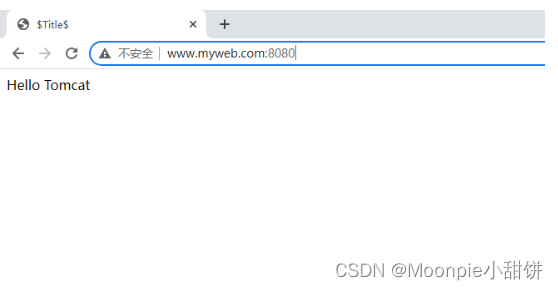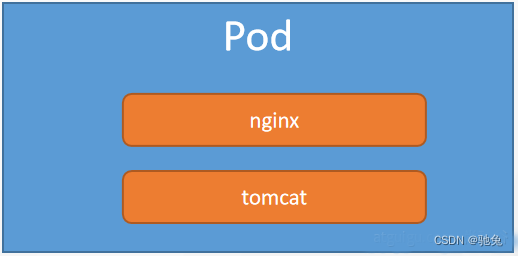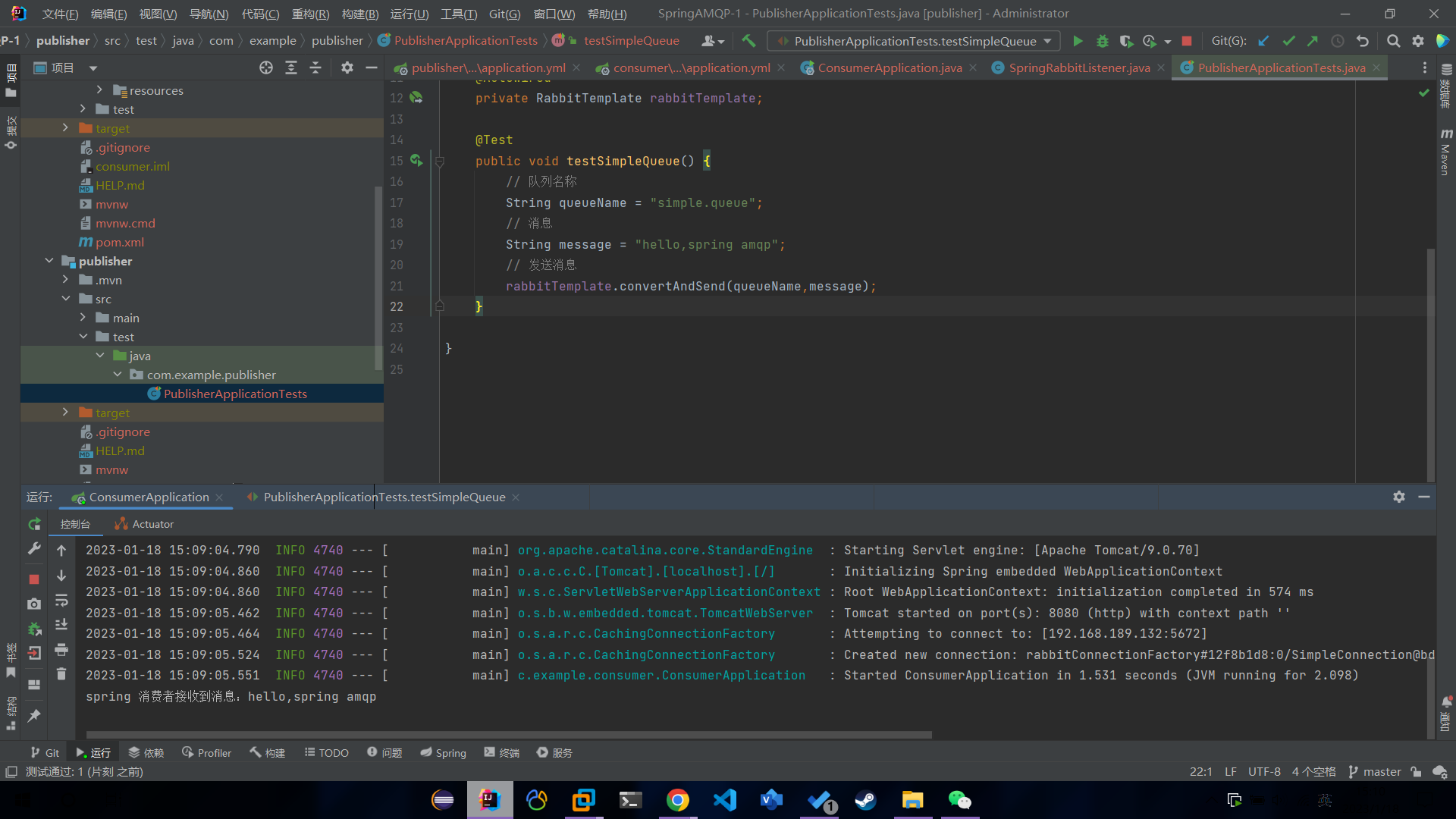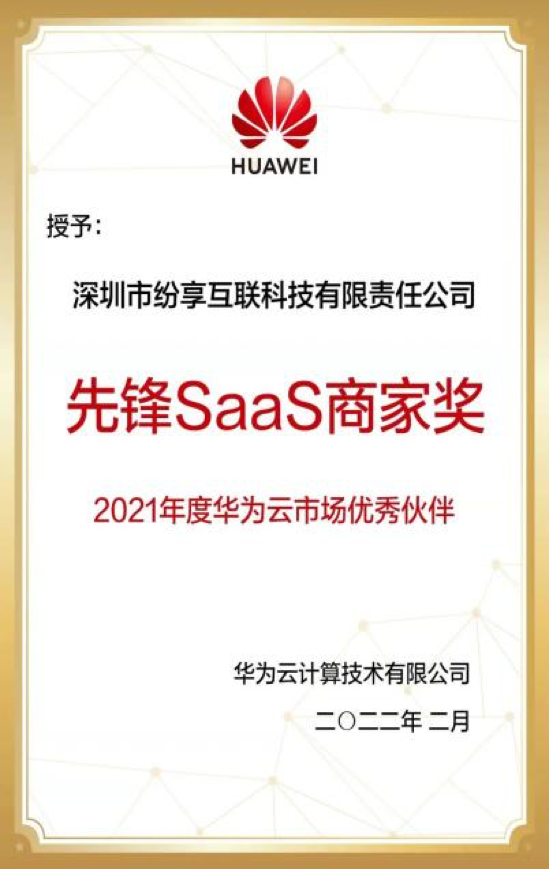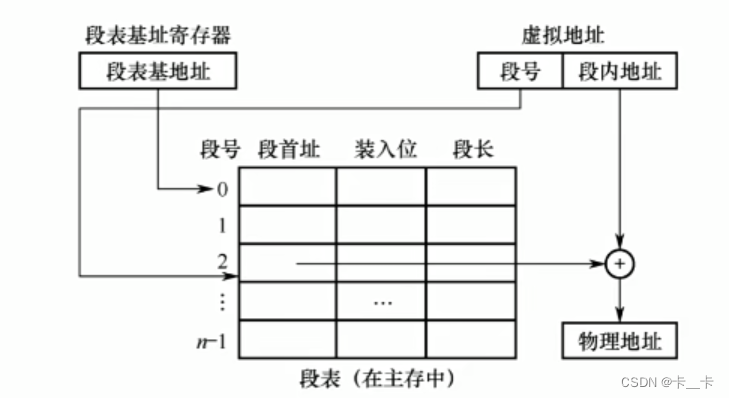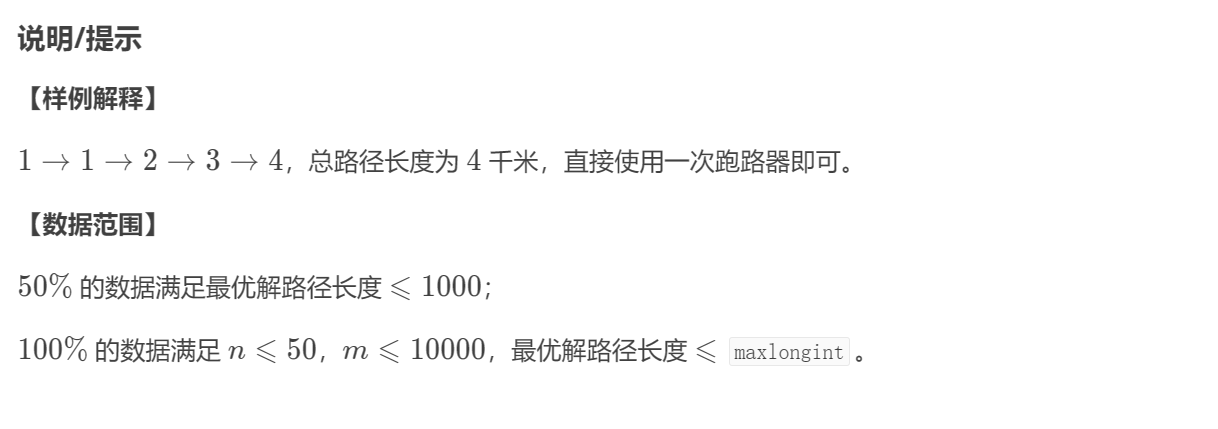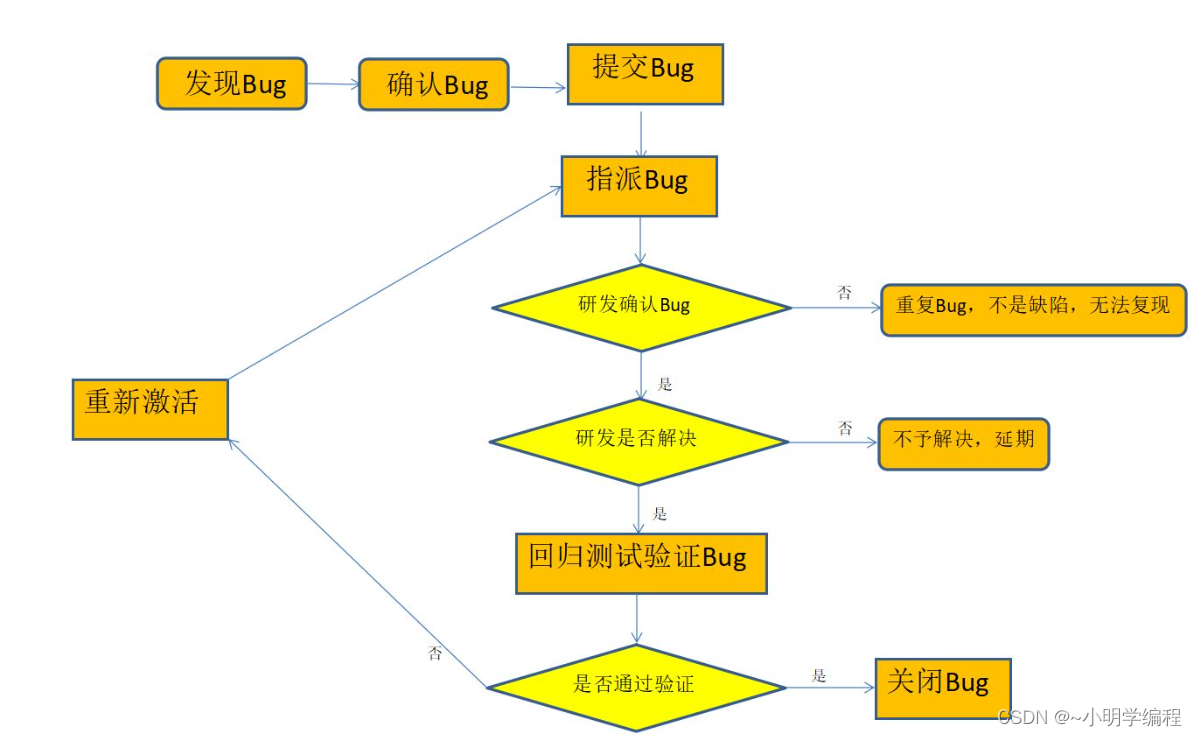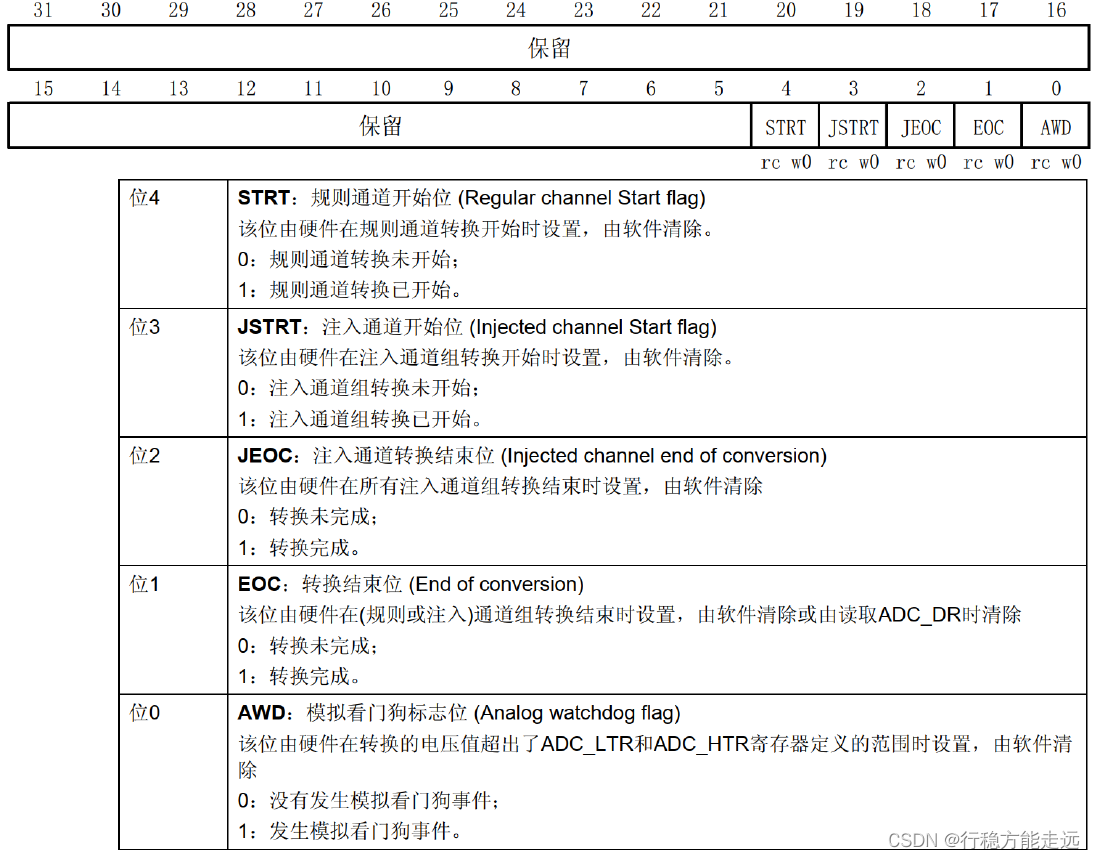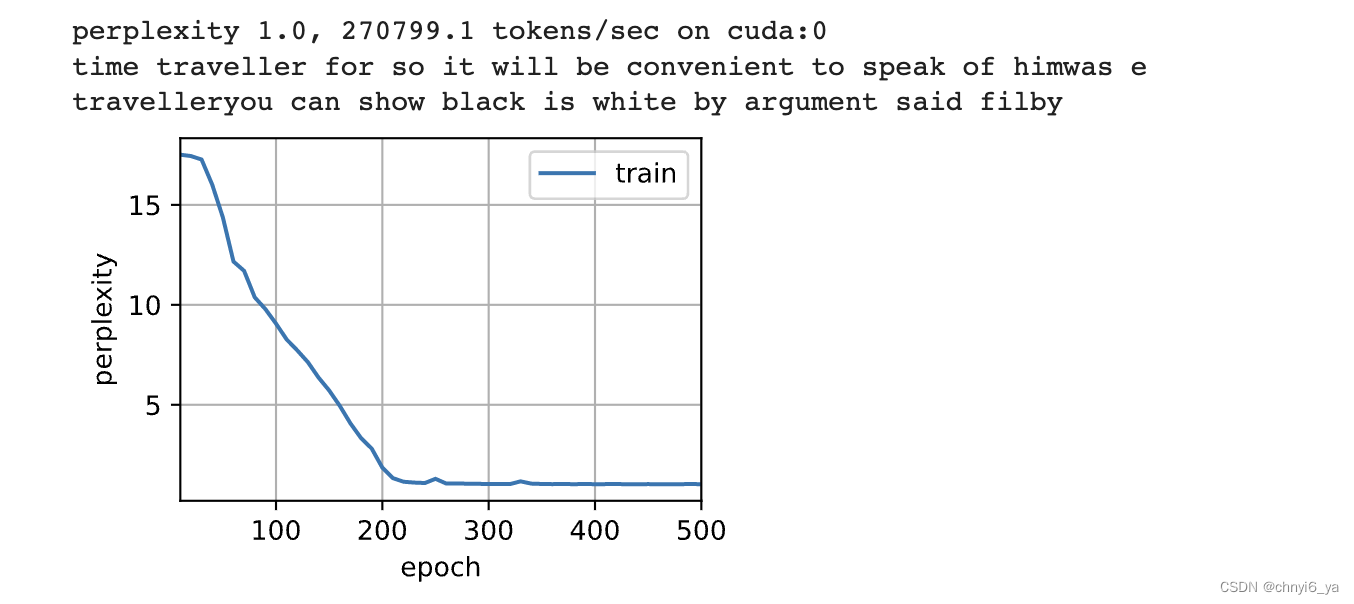【Java寒假打卡】JavaWeb-Tomcat
- 服务器
- Tomcat下载和安装
- Tomcat的目录结构
- 基本使用
- 控制台乱码的问题
- IDEA集成Tomcat
- JavaWeb项目的目录结构
- Tomcat-idea发布项目
- Tomcat-WAR包发布项目
- Tomcat配置文件的介绍
- Tomcat配置虚拟目录
- Tomcat配置虚拟主机
服务器
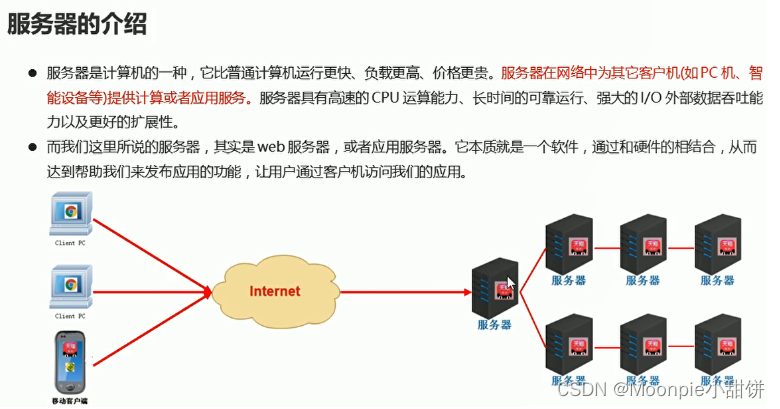
Tomcat下载和安装
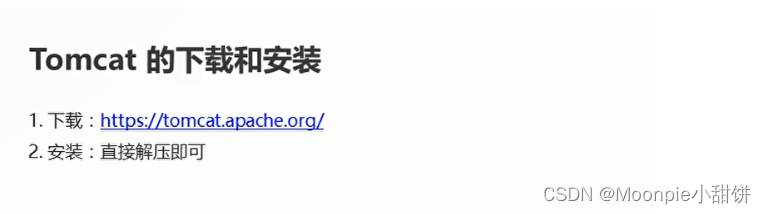
将下载好的文件解压即可
Tomcat的目录结构
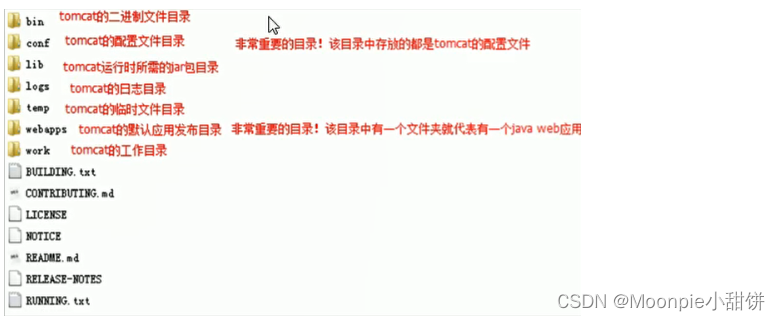
基本使用
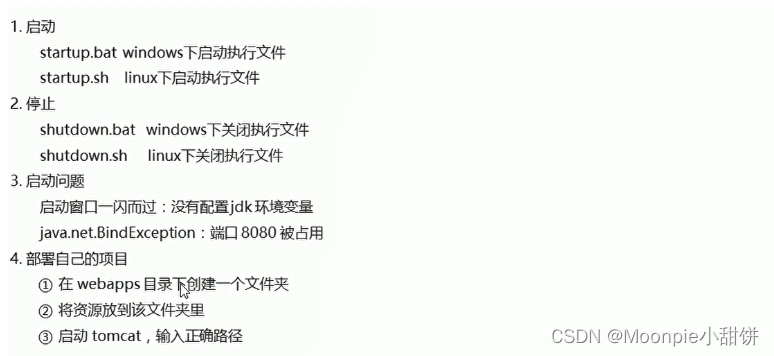
- 这里在webapps目录下面创建一个hello文件夹,并且在hello文件夹下面创建hello.html
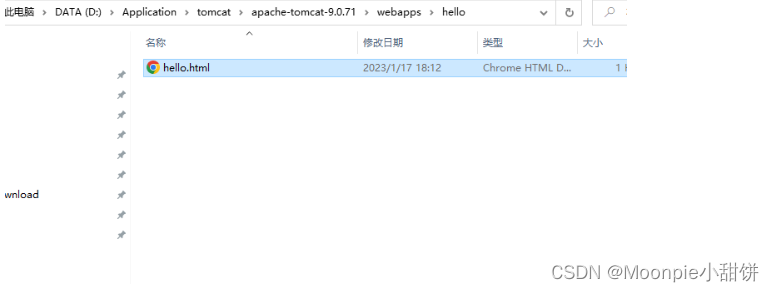
- 在浏览器地址栏中输入相应的地址 回车
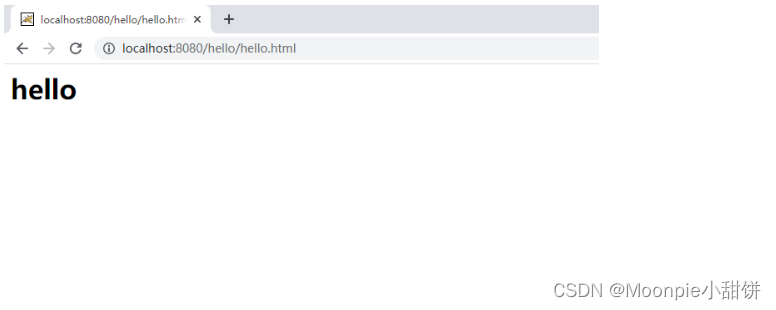
控制台乱码的问题
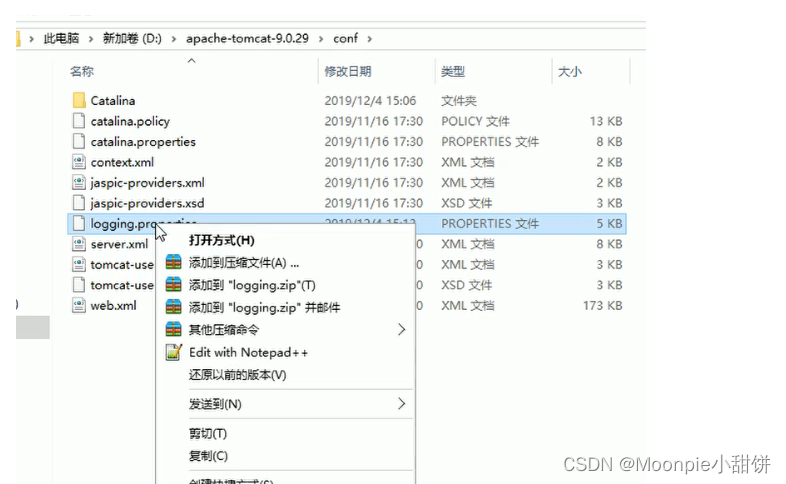
将utf-8改成windows默认的GBK
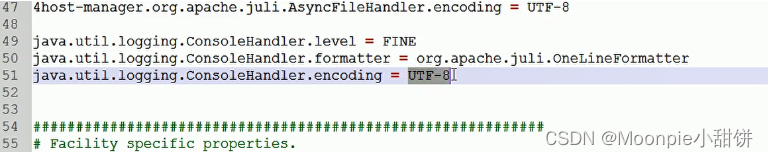
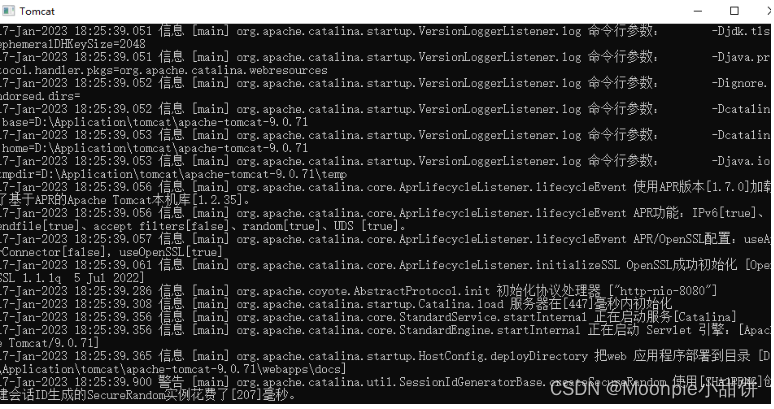
IDEA集成Tomcat
-
步骤一
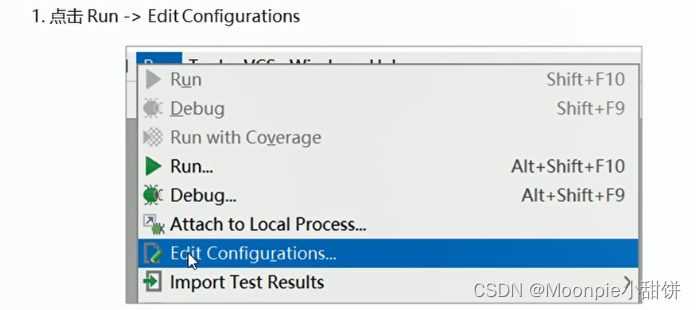
-
步骤二
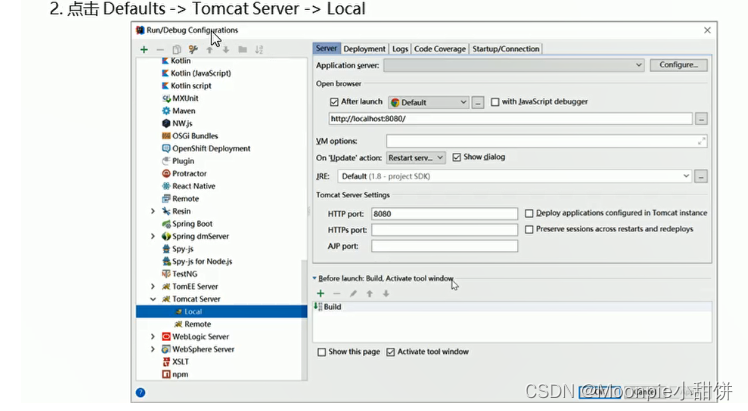
-
步骤三
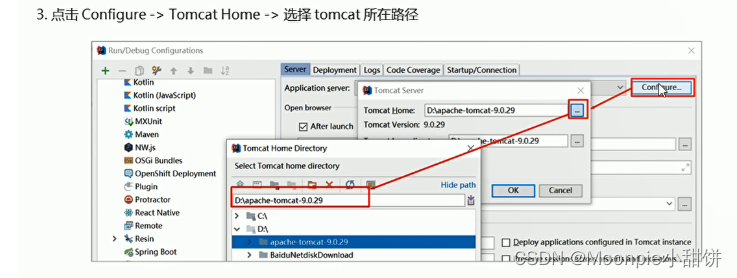
-
创建Java web工程
这里选择的是IDEA 2022版本,首先创建一个普通的工程。
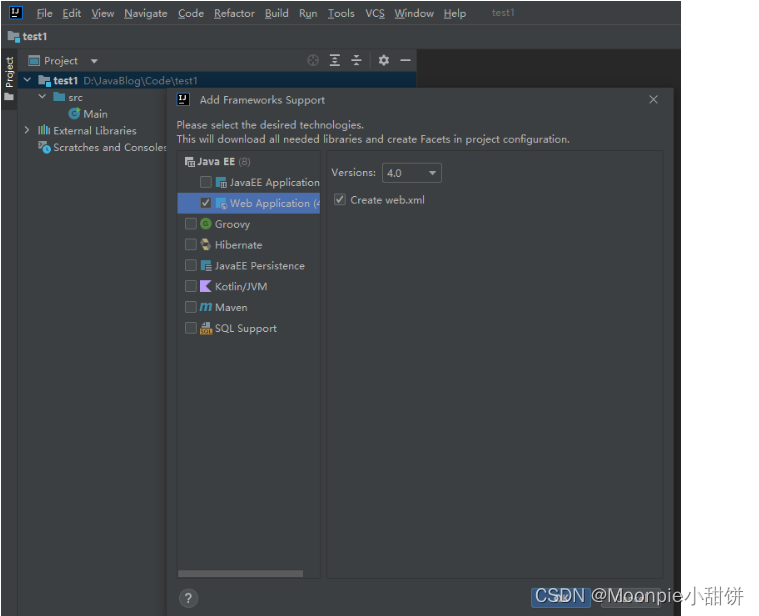
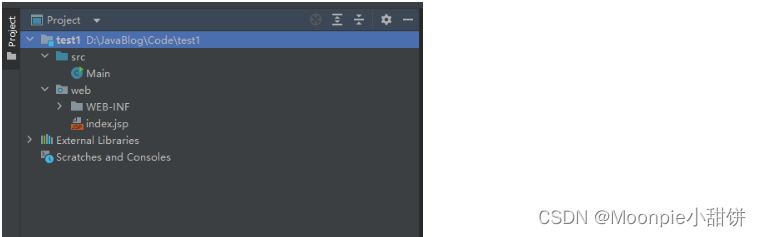
部署tomcat
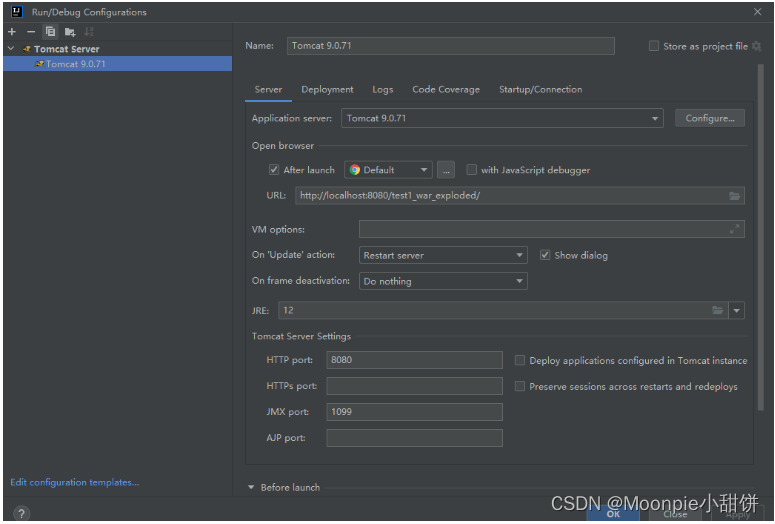
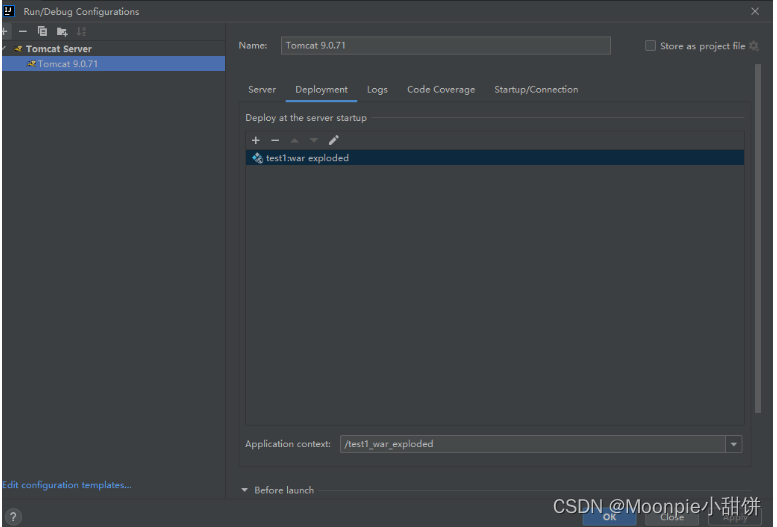
JavaWeb项目的目录结构
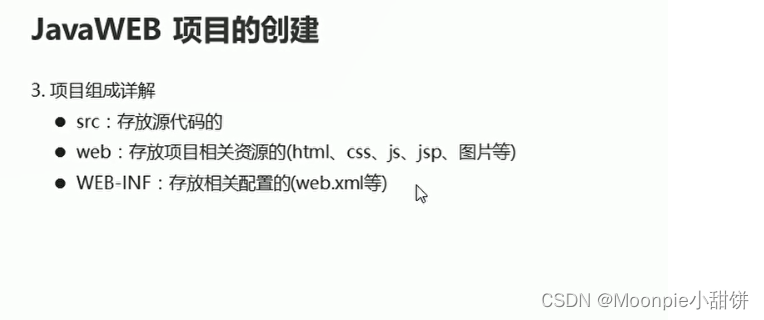
Tomcat-idea发布项目
- 步骤一
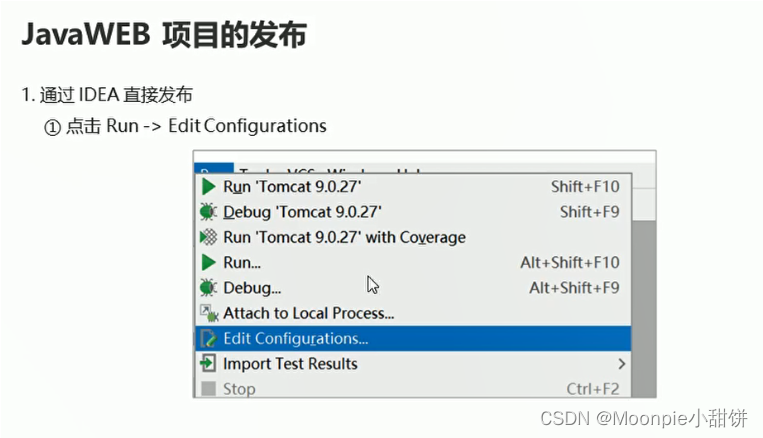
- 步骤二
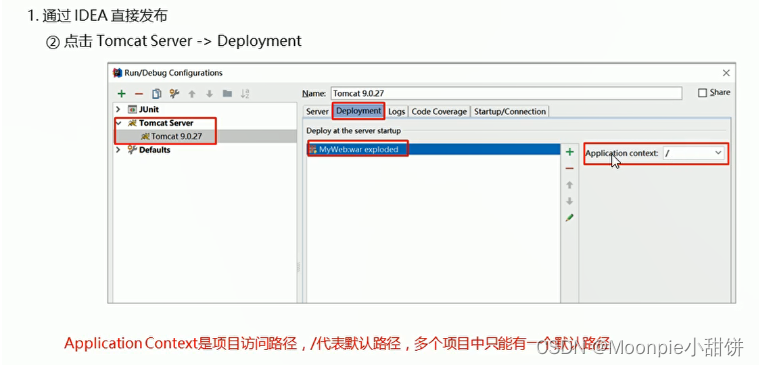
确认war包是否存在,可以自行设定访问路径
- 步骤三
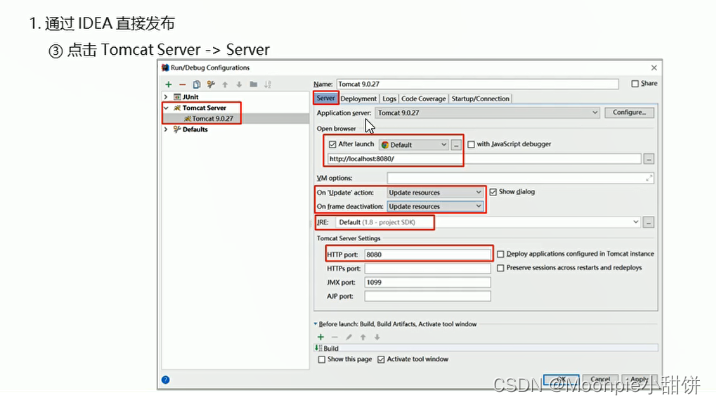
关联默认浏览器,选定8080端口
- 步骤四
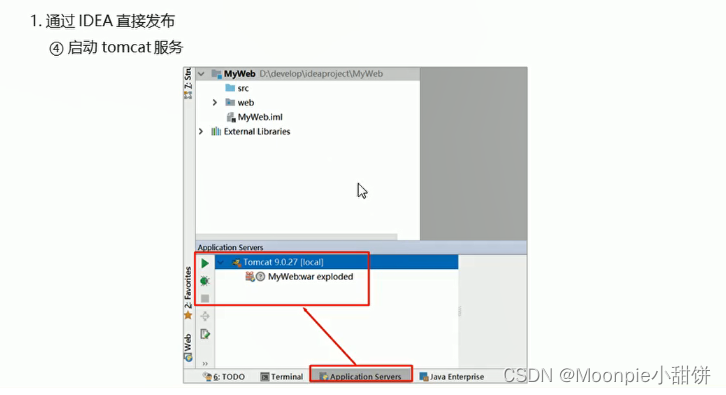
- 步骤五
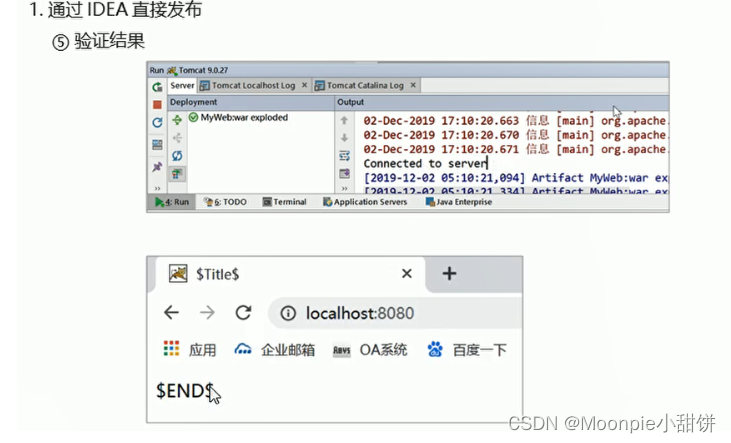
Tomcat-WAR包发布项目
- 步骤一: 这里有一个. 代表当前路径
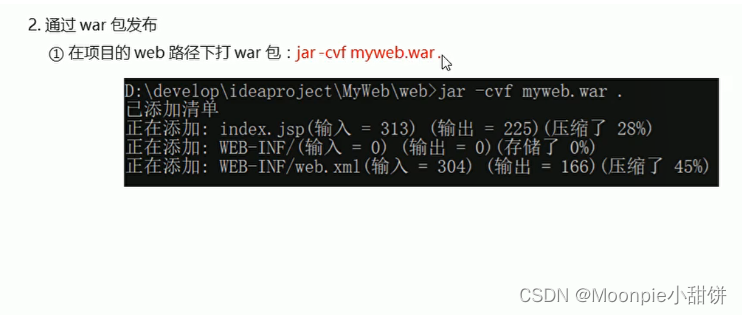
- 步骤二
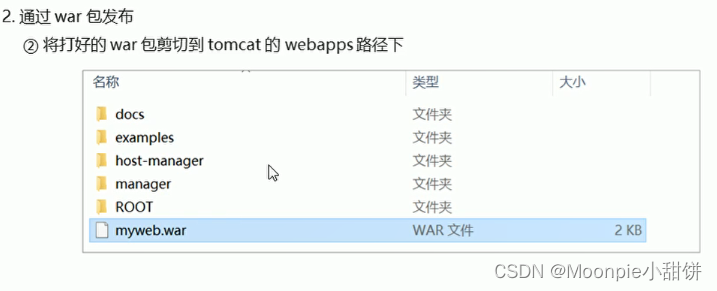
- 步骤三
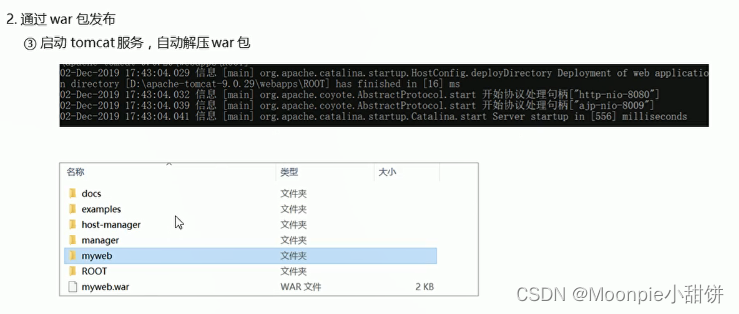
Tomcat配置文件的介绍
- 主配置文件server.xml,该配置文件在tomcat的conf文件夹下面
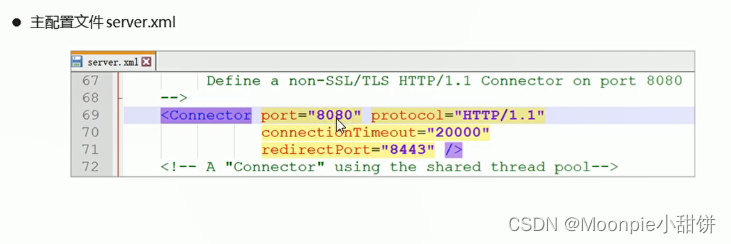
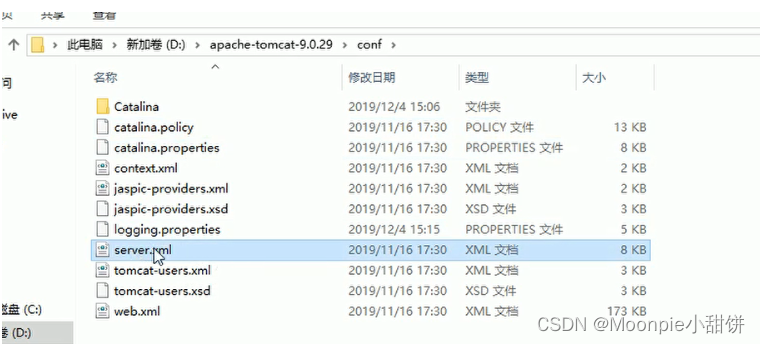
8080端口:tomcat服务默认端口号,访问url地址之后必须手动写8080
80端口:HTTP协议采用的端口号。访问url地址之后不用写80
Tomcat配置虚拟目录
作用:可以发布任意目录下的项目
先找到tomcat文件夹下面的conf文件夹下面的server.xml
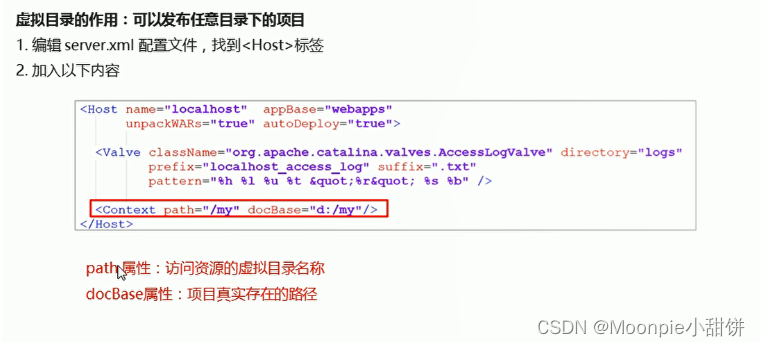
Tomcat配置虚拟主机
作用:可以指定访问路径的名称

- 编辑server.xml配置文件,找到engine标签 添加内容,这里添加webapps下面的myweb项目
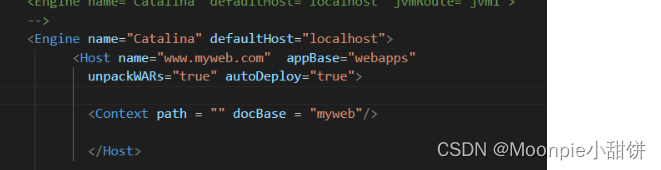
解释:
-
name属性:访问虚拟主机的名称
-
appBase属性:项目存放的路径
-
unpackWARs属性:是否自动解压war包
-
autoDeploy属性:是否自动发布
-
修改host文件
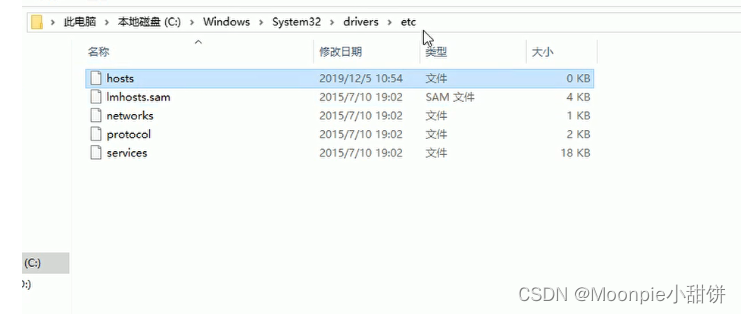
这里注意下,修改host需要文件权限,更改方法如下
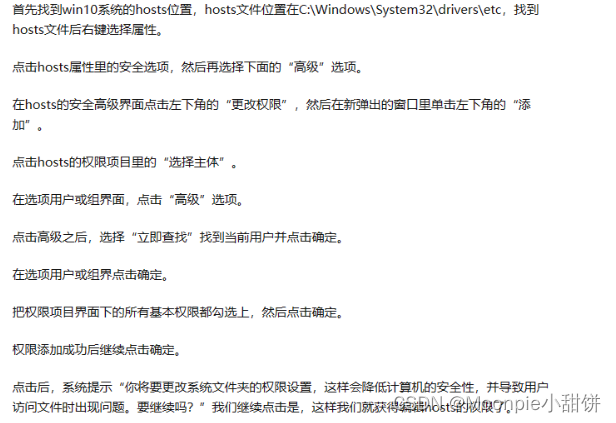
在地址栏中输入www.myweb.com:8080,回车